Windows 11开机卡顿确实很影响心情,感觉电脑像没睡醒一样,别急着生气,下面给你整理了一套从简单到复杂的排查和加速方法,你可以一步步来试试。
第一步:先来个快速自查,解决表面问题
有时候问题很简单,可能就是一些不经意的设置造成的。
清空开机启动项:这是最立竿见影的一招,很多软件安装后会默认把自己塞进开机启动列表,它们同时运行,电脑当然不堪重负,解决方法是:同时按下 Ctrl + Shift + Esc 键打开任务管理器,点击顶部的“启动应用”标签,你会看到一个列表,里面列出了所有开机自启动的程序,仔细检查一下,把那些你不需要一开机就用的程序(比如音乐软件、聊天工具、云盘等)用鼠标右键点击,选择“禁用”,只保留杀毒软件和系统核心程序即可,做完这一步重启电脑,效果应该会很明显。
检查电源模式:如果你的电脑是笔记本电脑,它可能为了省电而限制了性能,点击屏幕右下角的电池图标或电源图标,确保电源模式滑动条拉到了“最佳性能”或“平衡”模式,而不是“最佳能效”,在“最佳能效”模式下,电脑会变得很“懒”,开机和运行都会慢。
断开不必要的USB设备:U盘、移动硬盘、外接摄像头或者读卡器里有卡,如果这些设备有问题或电脑在启动时反复尝试识别它们,也会拖慢启动速度,在开机前,拔掉所有非必需的USB设备,只留下键盘和鼠标,再看看开机速度有没有变化。
第二步:如果还没解决,深入系统内部找原因
如果上面的方法效果不大,那可能是系统本身有些小毛病。
运行系统自带的修复工具:Windows自带了一些好用的诊断工具,在开始菜单的搜索框里输入“命令提示符”或“cmd”,然后一定要选择“以管理员身份运行”,在弹出的黑色窗口里,依次输入下面两条命令,每输完一条按一下回车:
sfc /scannow (这个命令会扫描并修复受损的系统文件)chkdsk C: /f (这个命令会检查硬盘错误,它会提示你下次重启时检查,你输入“Y”然后回车,再重启电脑就行)
让系统自己检查并修复问题,有时能解决一些深层次的疑难杂症。检查更新和病毒:确保你的Windows系统已经更新到最新版本,微软经常会通过更新修复一些导致性能问题的漏洞,用一个靠谱的杀毒软件进行一次全盘扫描,排除病毒或恶意软件在后台捣乱的可能性。
检查硬盘健康度:如果你的电脑已经用了好几年,并且使用的是传统的机械硬盘,那么硬盘速度很可能是开机慢的罪魁祸首,机械硬盘的速度远远比不上固态硬盘,你可以用一些硬盘检测工具(比如CrystalDiskInfo)查看一下硬盘的“健康状态”,如果显示“警告”或“不良”,或者你发现开机时硬盘灯一直狂闪不停,那基本可以确定是硬盘的瓶颈。
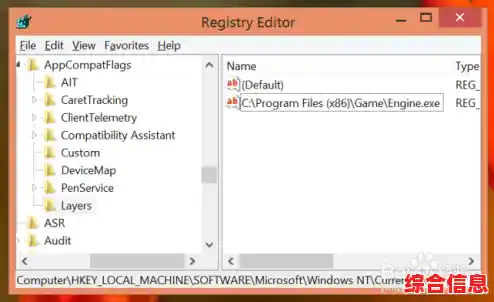
第三步:考虑硬件升级或系统重置
当软件层面的调整都尝试过后,如果卡顿依旧,就该考虑“动硬件”或“重装系统”了。
升级固态硬盘:这是解决开机慢和系统卡顿最有效、最彻底的硬件升级方案,哪怕是一块容量不大的SATA固态硬盘来装系统,也能让你的电脑开机速度从几分钟缩短到几十秒甚至十几秒,整体运行流畅度会有天壤之别,这是性价比最高的投资。
增加内存条:如果你平时习惯开很多程序,或者电脑本身内存就比较小(比如只有8GB),在开机时如果内存不够用,系统就会频繁地用硬盘来临时充当内存(这叫虚拟内存),而硬盘速度很慢,就会导致卡顿,增加一根内存条,扩大总容量,能有效改善这种情况。
最后的办法:重置系统:如果以上所有方法都无效,可能是系统文件混乱得太严重了,你可以选择“重置此电脑”功能(在设置-系统-恢复里),选择“保留我的文件”进行重置,这相当于给系统洗个澡,重装一个干净的系统,但会保留你个人文件,这通常能解决绝大部分软件问题。
解决Windows 11开机卡顿,先从最简单的启动项和电源设置入手,一步步深入排查,大部分情况通过优化软件设置就能改善,如果不行,升级固态硬盘绝对是带来体验飞跃的最佳选择。